الكثير من مستعملي فلاشات الانترنت( مفاتيح الانترنت ) أو usb modem حاولو تشغيل شريحة سيم مختلفة عن الأصلية التي بالمفتاح بسبب بطئ الانترنت أو لعدة أسباب أخرى لكن المفتاح لا يتعرف عليها و هذا لأنه تم التعديل على برمجته لتشغيل الشريحة الأصلية فقط لكن لا داعي للقلق بعد الآن فتدوينة اليوم خصصناها ل كيفية عمل فلاش لفلاشات الانترنت 2021 أو ديبلوك لها لجعلها تشغل جميع الشرائح بدون أي مشاكل.
أنواع مفاتيح الانترنت التي بإمكانك تطبيق هذاالشرح عليها
فلاش(مفتاح انترنت) هواوي Huawei modems
فلاش(مفتاح انترنت) لونساي Lonsai modems
فلاش(مفتاح انترنت) زي تي اي Zte modems
فلاش(مفتاح انترنت) أوندا Onda modems
فلاش(مفتاح انترنت) توشيبا Toshiba modems
فلاش(مفتاح انترنت) بان تيك pantech modems
إضافة إلى مفاتيح انترنت أخرى ستجدها في البرنامج الذي سنذكره في هذا الشرح.
كيفية فك تشفير مفاتيح الانترنت 2021
أولا عليك تحميل البرنامج الذي سيقوم بعمل فلاش أو فك تشفير للمفتاح اسمه DC unlocker 2 البرنامج مدفوع وليس مجاني لكننا وفرنا لك تحميله كاملا بدون أن تدفع دولارا واحدا قم بتحميله بالضغط هنا بعد ذلك قم بفتح البرنامج سيظهر لك كالآتي ثم قم بوضع شريحة أخرى غير الاصلية في مفتاح الانترنت الخاص بك و قم بادخاله بعدها اضغط على السهم كما هو موضح في الصورة فتظهر لك جميع مفاتيح الانترنت usb modems التي يمكن للبرنامج عمل فلاش او فك تشفير لها و جعلها تشغل الشرائح الأخرى قم باختيار نوع مفتاح الانترنت الخاص بك أما الاختيار الثاني فاتركه كما هو Auto detect
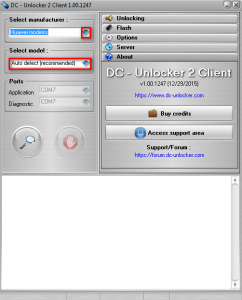
بعد ذلك قم بالضغط على رمز المجهر ليبدأ البرنامج بالبحث عن مفتاح الانترنت داخل جهازك كما في الصورة وبعد أن يتعرف عليه تظهرلك في الأسفل مكتوب Locked بالنسبة لي ظاهرة في الصورة Unlocked لأني قمت بفك تشفيره سابقا
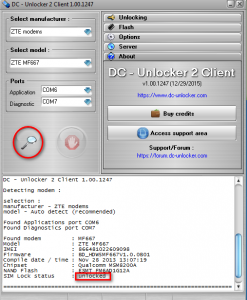
ثم اضغط على Unlocking بعدها اضغط على Unlock و سيتم فك تشفير الفلاش(مفتاح الانترنت) usb modem و تظهرلك Unlocked في الأسفل
اقرأ ايضا:
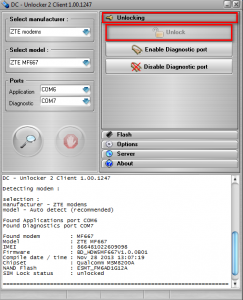
الآن قم بغلق برنامج dc unlocker 2 و قم بنزع المفتاح(الفلاش) من الحاسوب ثم قم بإعادة ادخاله
و سيقوم بالتعرف على أي شريحة سيم تقوم بوضعها به .
وفي الأخير أتمنى أن يكون الشرح قد أفادكم و نال إعجابكم و شكرا
***و السلام على من اتبع الهدى***




